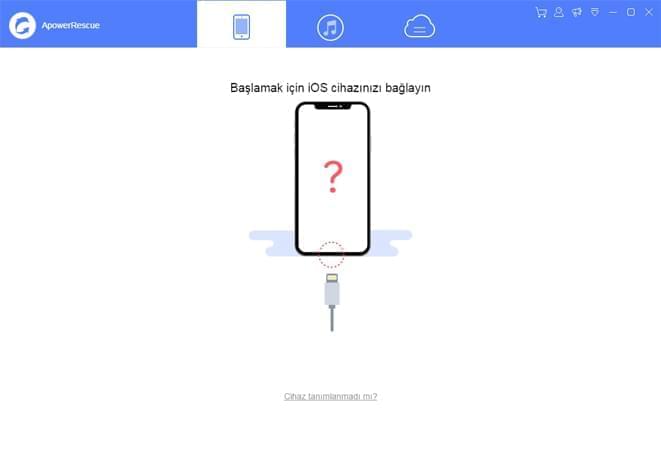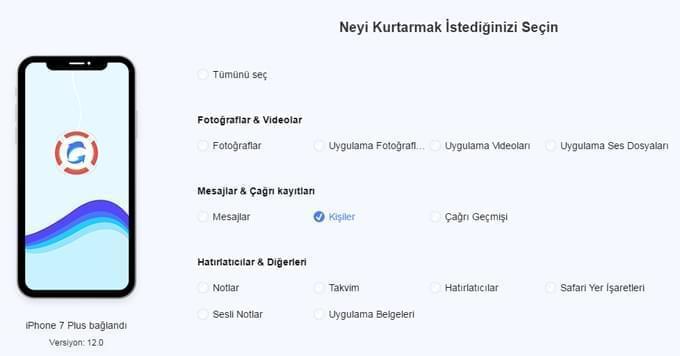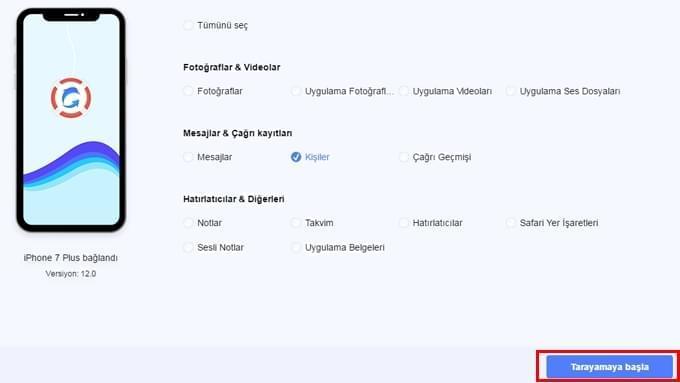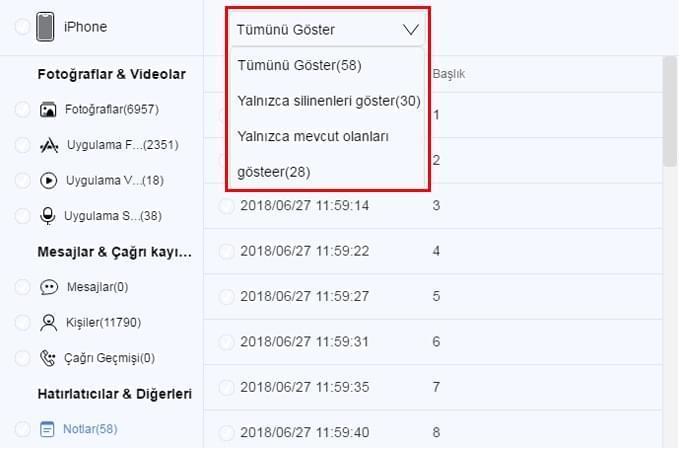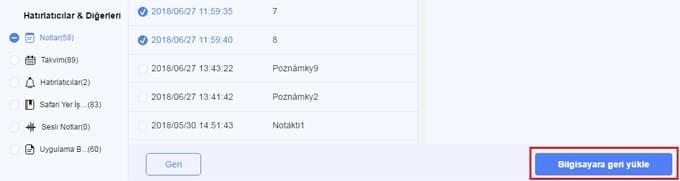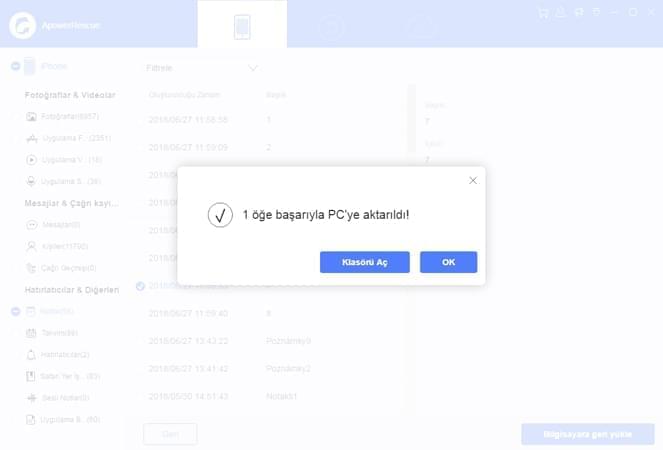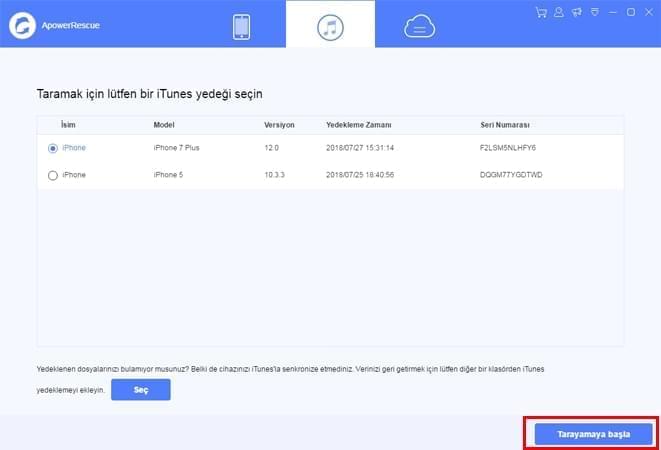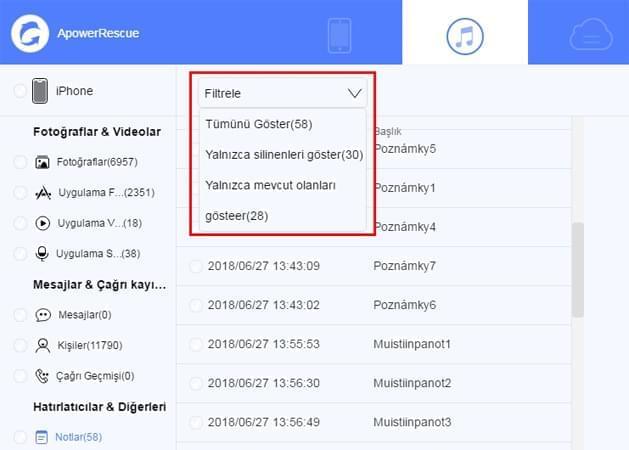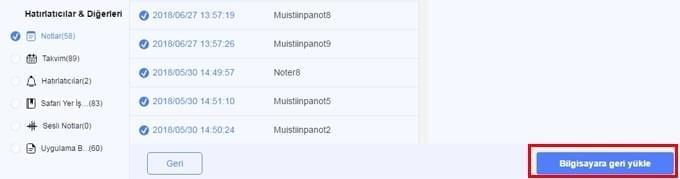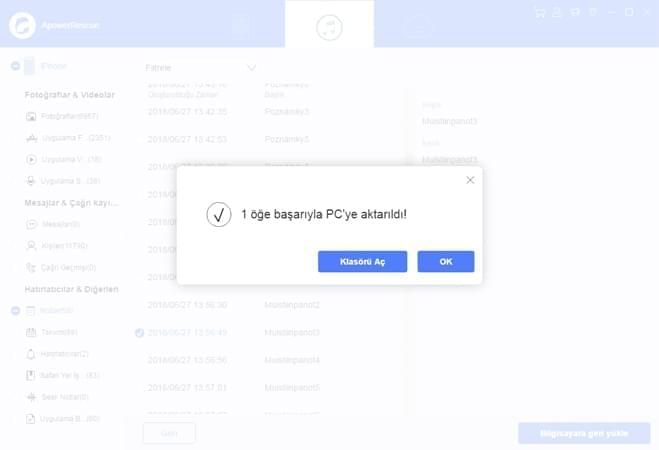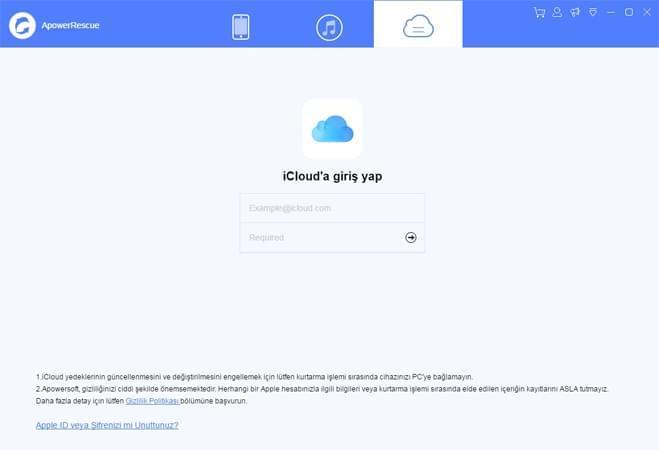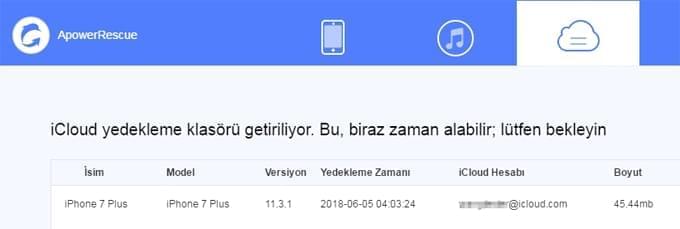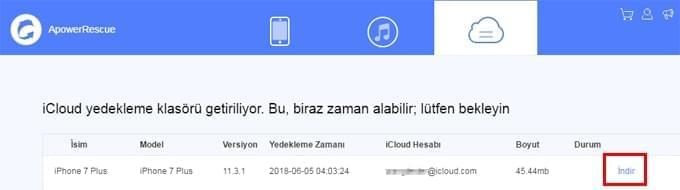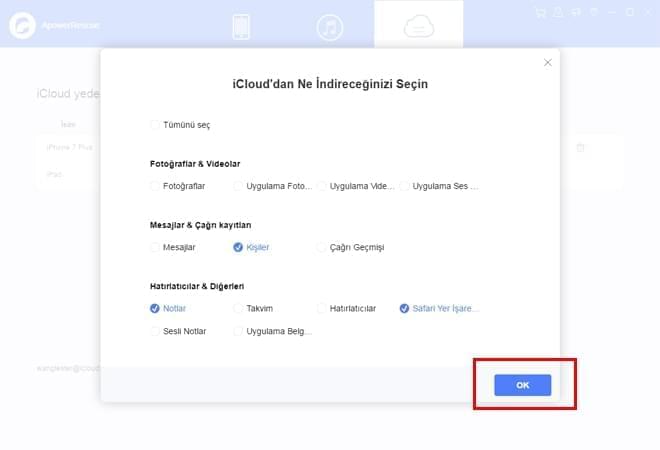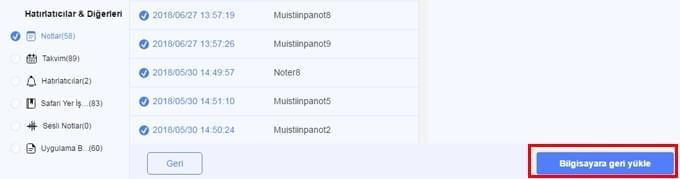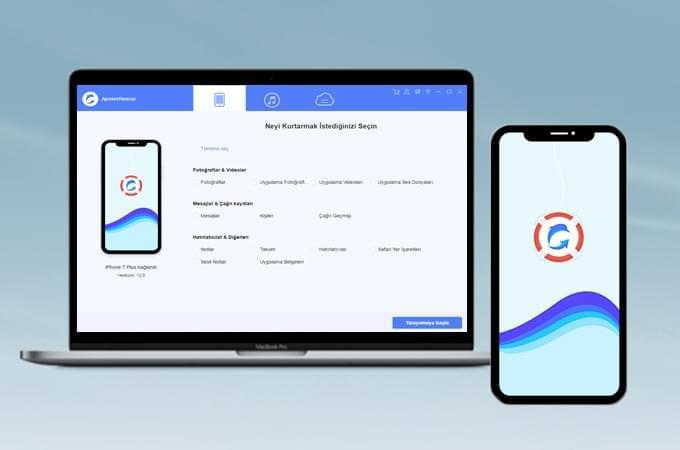
ApowerRescue, tüm iOS cihazlarla uyumlu bir veri kurtarma programıdır. Kaybolan fotoğraf, video, mesaj, kişi, not vb. verilerinizi geri getirmede size yardımcı olur. Bazı dosyalarınızı yanlışlıkla sildiyseniz veya istemeden telefonunuzu formatladıysanız bu verileri geri getirmenin ne kadar zor olduğunu bilirsiniz. Neyse ki ApowerRescue kılavuzunu okuduktan sonra kayıp iOS verilerini kolayca kurtarabileceksiniz.
ApowerRescue Kullanımı
1. İndirme
Aşağıdaki butona tıklayarak programı bilgisayarınıza indirip kurun.
2. iOS cihazından Silinen Dosyaları Kurtarma
- iOS cihazınızı USB kablosunu kullanarak bilgisayarınıza bağlayın.
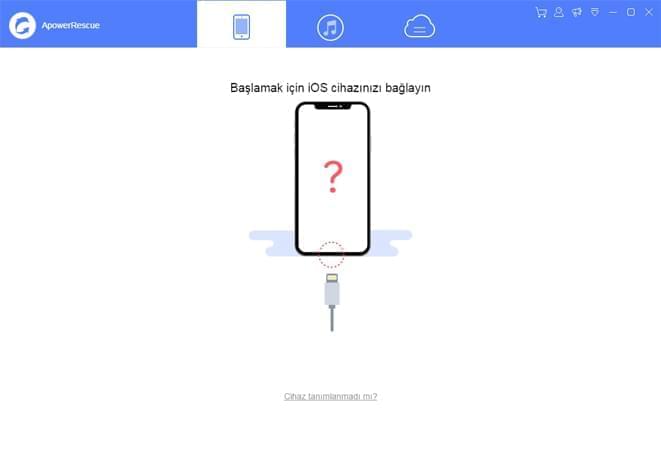
- Tüm dosyaları seçmek için ana ekrandan “Tümünü Seç” seçeneğine tıklayabilir veya ister fotoğraf ister video, mesaj, kişiler, notlar vb. kurtarmak istediğiniz belli dosyaları tek tek seçebilirsiniz.
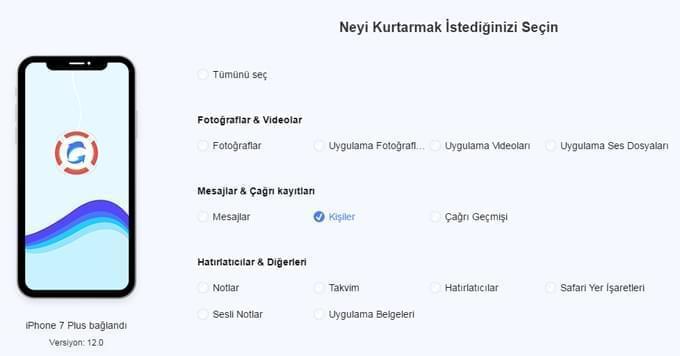
- “Taramaya başla” butonuna tıkladıktan sonra ApowerRescue’nun iOS cihazınızı tarayarak verileri analiz etmesini bekleyin.
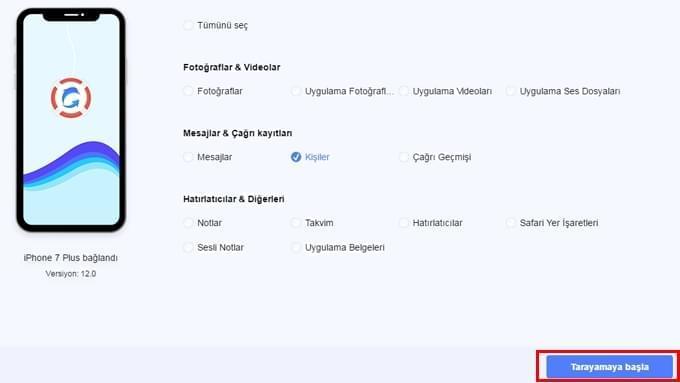
- “Filtrele” butonuna tıklayıp aşağı açılır menüden “Yalnızca silinenleri göster” seçeneğine gidin.
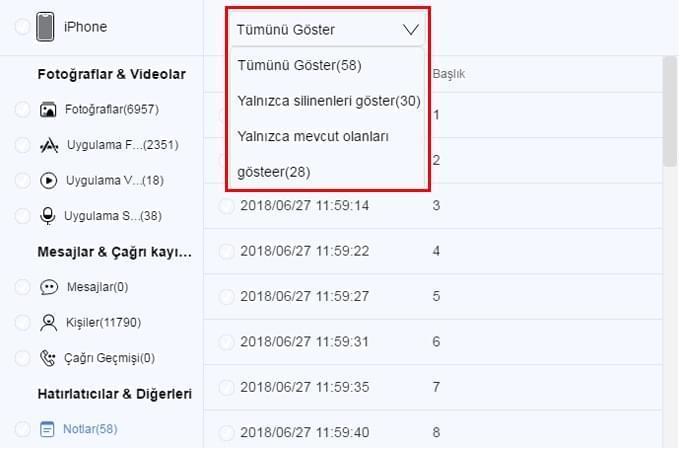
- Solda görünen dosyaların tümünü tıklayarak seçebilir veya dosyaları tek tek seçip ön izleme alanından seçtiklerinize göz atabilirsiniz. Ardından bunları bilgisayara almak için “Bilgisayara geri yükle” butonuna tıklayın.
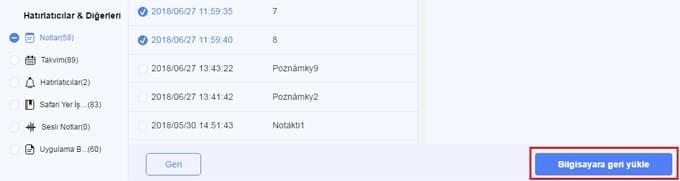
- Bu dosyaları kaydetmek için bilgisayarınızda bir konum seçin.
- Aktarım işlemi tamamlandığında ekrana gelen bildirimle dosyayı görüntülemek için “Klasörü Aç” butonuna tıklayabilir veya “OK” butonuyla pencereyi kapatabilirsiniz.
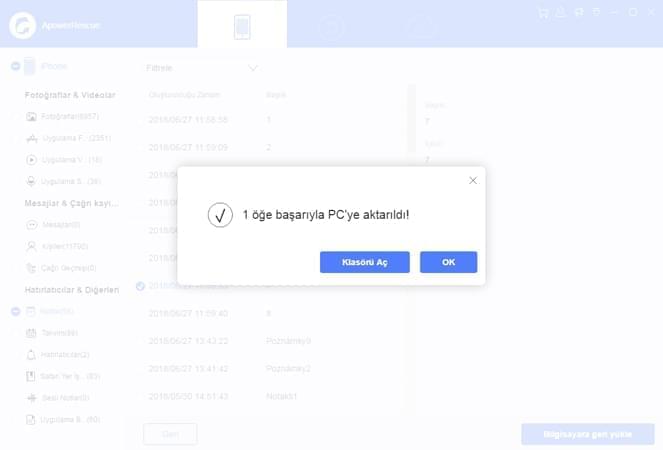
3. iTunes Yedeklerinden Kayıp Verileri Kurtarma
- ApowerRescue programında iTunes Yedekleri seçimini yapın. Yedeklenen dosyalar ön izleme alanında görüntülenir.

İpucu: Başka klasörlerden iTunes yedeklerini eklemek için “Seç” butonuna tıklayabilirsiniz.
- “Taramaya başla” butonuna tıkladıktan sonra ApowerRescue’nun iTunes yedeklerini taramasını bekleyin.
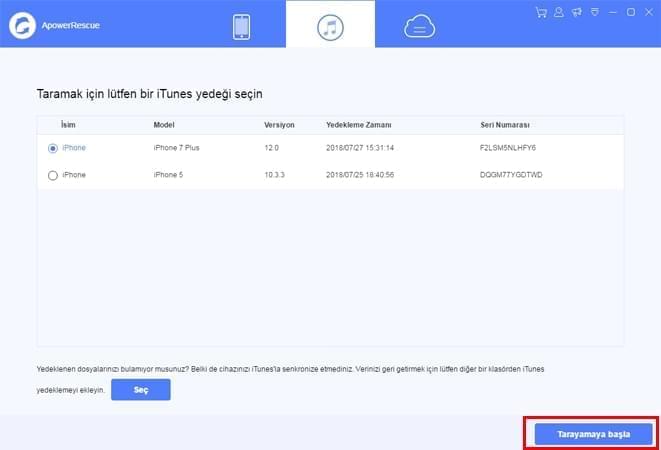
- “Filtrele” butonuna tıklayıp aşağı açılır menüden “Yalnızca silinenleri göster” seçeneğine gidin.
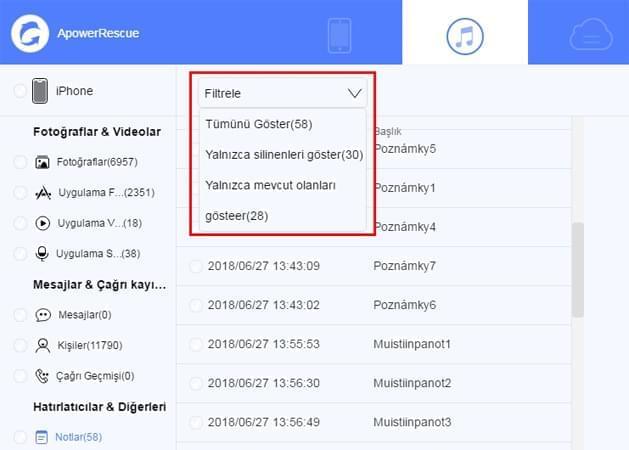
- Solda görünen dosyaların tümünü tıklayarak seçebilir veya dosyaları tek tek seçip ön izleme alanından seçtiklerinize göz atabilirsiniz. Ardından bunları bilgisayara almak için “Bilgisayara geri yükle” butonuna tıklayın.
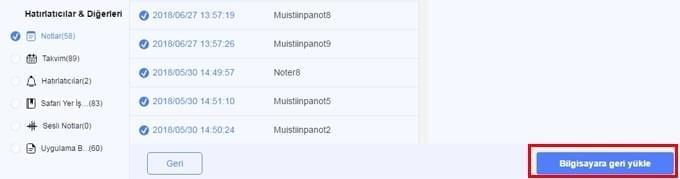
- Bu dosyaları kaydetmek için bilgisayarınızda bir konum seçin.
- Aktarım işlemi tamamlandığında ekrana gelen bildirimle dosyayı görüntülemek için “Klasörü Aç” butonuna tıklayabilir veya “OK” butonuyla pencereyi kapatabilirsiniz.
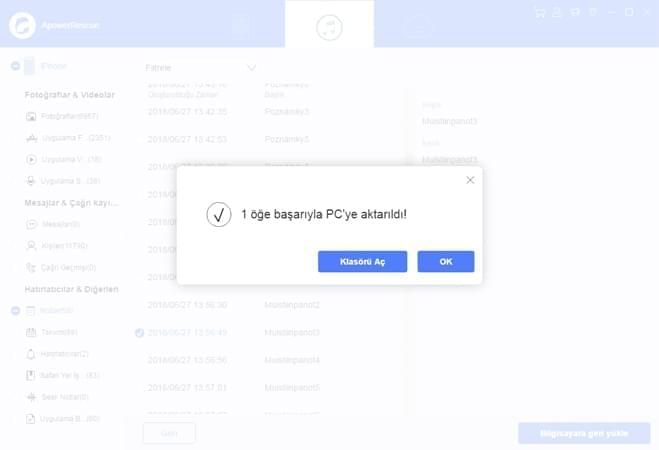
4. iCloud Yedeklerinden Kayıp Verileri Kurtarma
- iCloud heabınıza girin.
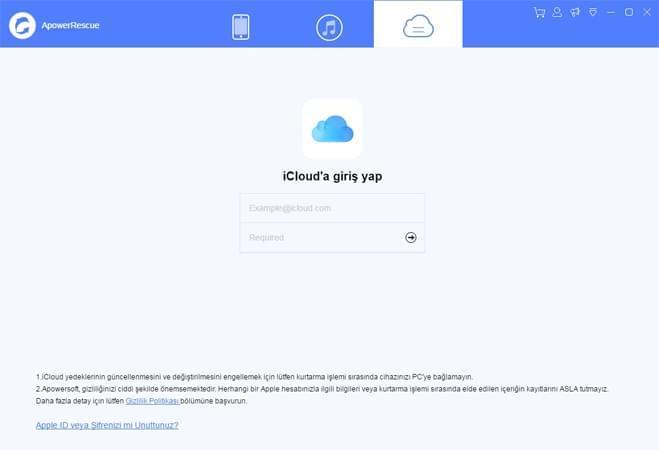
- iCloud yedekleriniz ön izleme alanında görüntüler.
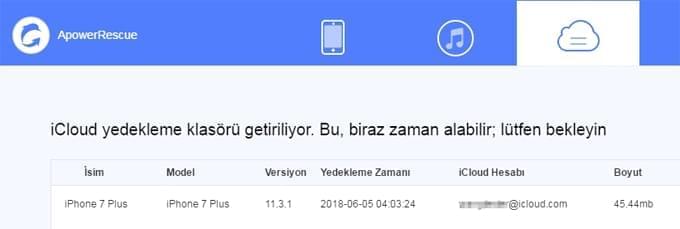
- iCloud yedeklerini bilgisayarınıza indirmek için “İndir” butonuna tıklayın.
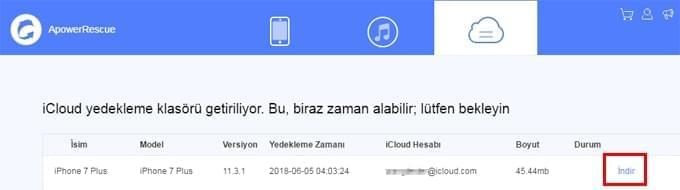
- Kurtarmak istediğiniz dosyaları seçmek için “Taramaya başla” butona tıklayın.
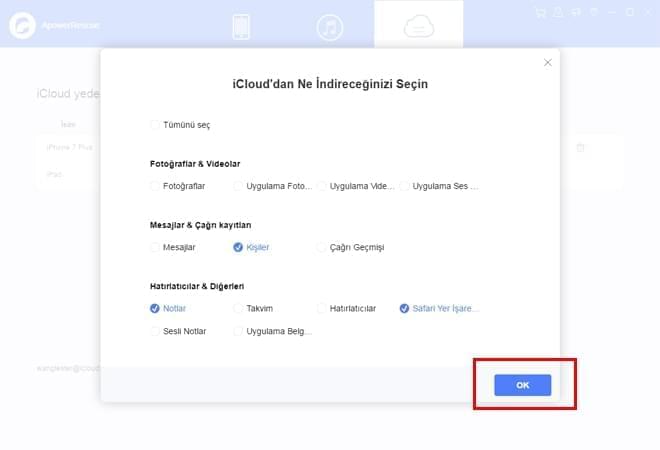
- ApowerRescue’nun iCloud yedeklerini taramasını bekleyin.
- “Filtrele” butonuna tıklayıp aşağı açılır menüden “Yalnızca silinenleri göster” seçeneğine gidin.
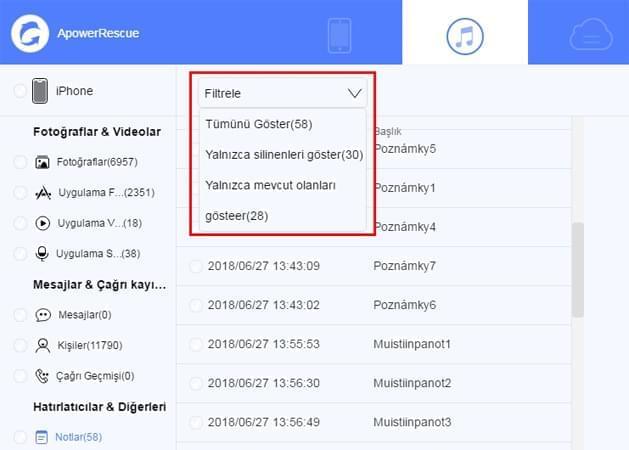
- Solda görünen dosyaların tümünü tıklayarak seçebilir veya dosyaları tek tek seçip ön izleme alanından seçtiklerinize göz atabilirsiniz. Ardından bunları bilgisayara almak için “Bilgisayara geri yükle” butonuna tıklayın.
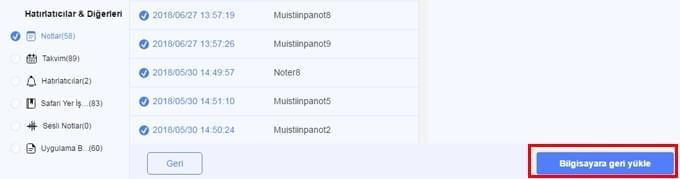
- Bu dosyaları kaydetmek için bilgisayarınızda bir konum seçin.
- Aktarım işlemi tamamlandığında ekrana gelen bildirimle dosyayı görüntülemek için “Klasörü Aç” butonuna tıklayabilir veya “OK” butonuyla pencereyi kapatabilirsiniz.
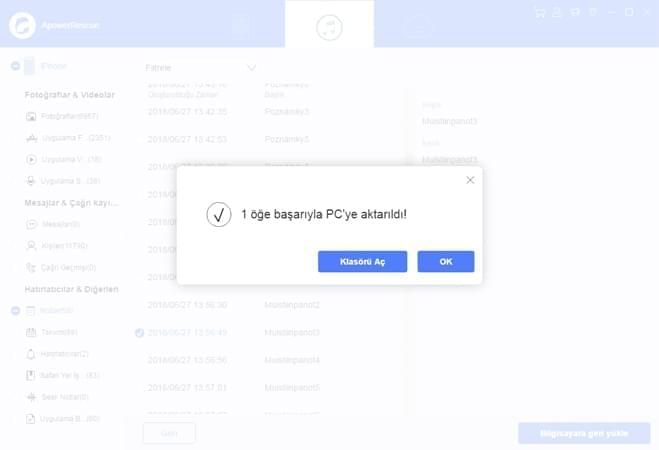
İpucu: iCloud’un güncelleme veya değişiklik yapmasını önlemek için lütfen kurtarma işlemi sırasında cihazınızı PC’ye bağlamayın.
İpucu: Apowersoft gizliliğinizi ciddiye alır. Kurtarma işlemi sırasında herhangi bir Apple hesap bilgisi veya içeriğinin kaydını tutmaz. Daha fazla ayrıntı için lütfen gizlilik politikamızı inceleyin.
5. SSS
Programı kullanırken herhangi bir sorunla karşılaşmanız halinde “Yardım”> “Teknik Destek” yolunu takip ederek Destek sayfasından ilgili yardım başlıklarına ulaşabilirsiniz.